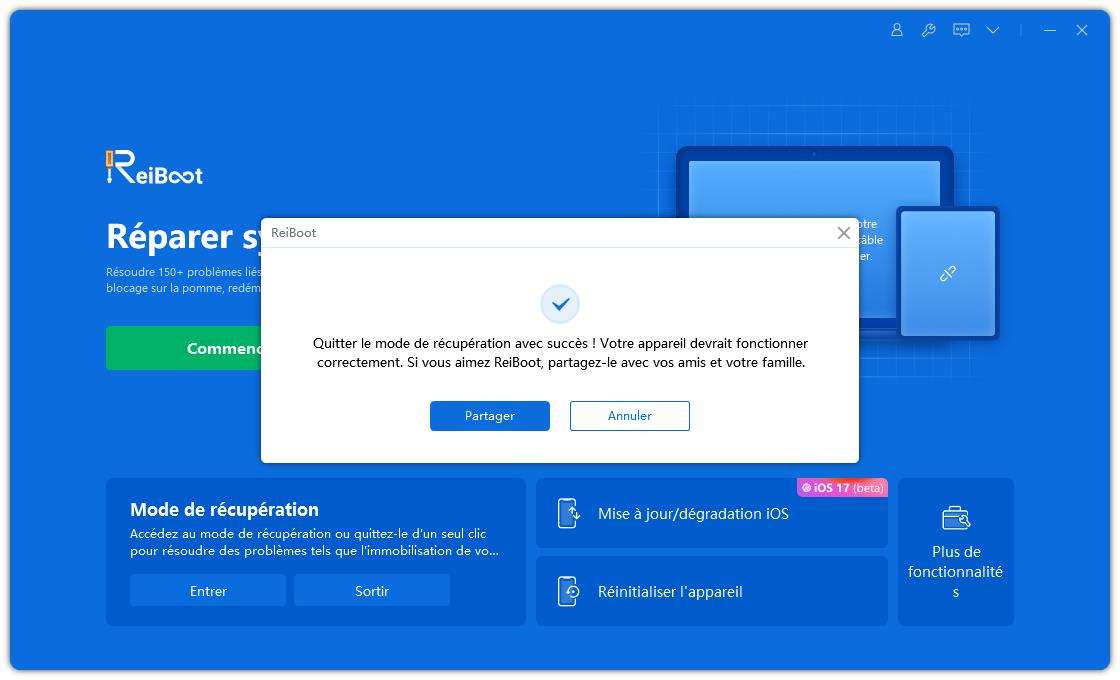Mon iPhone 13 reste bloqué sur le chargement, que faire ?
En cas de batterie extrêmement faible ou déficiente, une icône de batterie rouge avec un câble éclair ou une icône de batterie en charge peut être vue sur l'écran. En général, cet écran disparaît au bout de dix minutes ou plus, mais il arrive que cela ne se produise pas. Parfois, l'écran reste dans cet état pendant plusieurs heures. Dans ce cas-là l'écran iPhone bloqué sur chargement. Il existe de nombreuses causes telles que des problèmes logiciels, des problèmes de batterie, etc. qui peuvent figer votre iPhone sur l'écran de charge. Voici quelques moyens utiles pour résoudre ce problème.
- Solution 1. Chauffer la batterie de l'iPhone 13
- Solution 2. Changer de câble de chargement
- Solution 3. Entrer en mode de récupération et quittez en un clic
- Solution 4. Mode de récupération avec iTunes
- Solution 5. Utiliser Tenorshare ReiBoot pour réparer le système
- Solution 6. Remplacer la batterie de l’iPhone 13
Solution 1. Chauffer la batterie de l'iPhone 13
Dans le cas d'iPhone bloqué sur l'écran de charge, il existe une méthode très simple que vous pouvez essayer. Une température trop basse peut mettre la batterie en mode protection automatique, ce qui peut provoquer l'extinction automatique de l'iPhone ou son blocage. Chauffez la batterie de l'iPhone en suivant les instructions ci-dessous.
- Retirez ou débranchez le téléphone du câble de charge.
- Placez l'iPhone de manière à ce que sa face soit vers le bas.
- Prenez un sèche-cheveux et chauffez le côté droit de votre iPhone, là où se trouve la batterie. Chauffez-le pendant deux minutes.
- Connectez votre iPhone avec un câble de chargement. Le problème de l’écran figé sur iPhone 13 ou de l'iPhone 11 devrait être résolu et le signe de batterie rouge est remplacé par le logo Apple.
Solution 2. Changer de câble de chargement
Si votre iPhone est bloqué sur l'écran avec une batterie rouge ou sur l'écran de chargement, le problème peut être lié au câble USB. Le câble de chargement peut être cassé ou ne pas être d'origine. Ce problème potentiel peut être vérifié en laissant la batterie du téléphone se vider complètement, puis en utilisant un autre câble USB pour charger le téléphone. Votre iPhone iPhone 13, iPhone 12, iPhone 11 ou iPhone 7 ne devrait alors plus être bloqué sur l'écran de batterie rouge ou l'écran de chargement lorsqu'un nouveau câble USB est branché au téléphone ou que le câble iPhone d'origine est branché.

Solution 3. Entrer en mode de récupération et quittez en un clic
Logiciel gratuit d’entrer/sortir du mode de récupération de l'iPhone, ReiBoot est un outil gratuit qui vous aidera à résoudre vos problèmes d'iPhone. Si votre iPhone écran noir avec chargement, Tenorshare ReiBoot est la meilleure option. Il peut mettre votre téléphone en mode de récupération puis quitter ce mode en un seul clic. Vous n'avez pas besoin d'utiliser iTunes ou d'appuyer sur des boutons. En outre, il peut également réparer vos problèmes de système iOS sans perdre aucune donnée. C'est le meilleur choix pour vous pour résoudre le problème.
Connectez l'appareil et sélectionnez « Entrer en mode récupération ».

Après quelques secondes, votre iPhone entrera en mode de récupération.

Cliquez ensuite sur « Sortir du mode de récupération ». Votre téléphone redémarrera et votre iPhone bloqué sur l'écran de chargement ne devrait plus être figé.

Solution 4. Mode de récupération avec iTunes
Si l'iPhone est bloqué sur l'écran de batterie déchargée ou l'écran de chargement, vous devez connecter l'iPhone 13 à un PC ou MAC. Branchez le câble de charge dans l'ordinateur après l'avoir débranché de l'adaptateur. Normalement, l'appareil s'allume, mais en cas d'échec, le téléphone doit rester connecté au PC ou au MAC pendant un certain temps puis entrer en mode de récupération. Ensuite, essayez de l'allumer après l'avoir débranché de l'ordinateur. Suivez ces instructions (iPhone 8 ou ultérieur) :
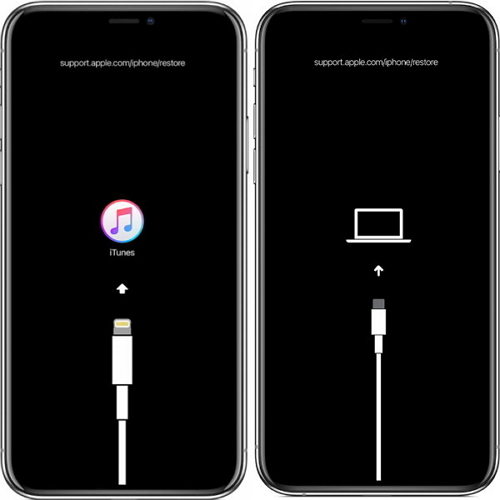
- Utilisez un câble de chargement authentique pour brancher l'iPhone à votre ordinateur.
- Ouvrez ensuite iTunes sur votre ordinateur et passez en mode récupération.
- Appuyez sur le bouton de réduction du volume et faites-le glisser sans le relâcher.
- Appuyez rapidement sur le volume haut et bas sans les relâcher.
- Appuyez sur le bouton latéral et maintenez-le enfoncé jusqu'à ce que votre iPhone soit connecté à iTunes comme indiqué sur les instructions à l'écran de votre ordinateur.
- Après un certain temps vous pouvez débrancher l'iPhone de l'ordinateur et le connecter à une prise à l’aide d’un adaptateur. L'appareil s'allume, si ce n'est pas le cas, appuyez sur le bouton d'alimentation jusqu'à ce que le logo Apple apparaisse.
Si le problème de charge est dû à un souci mineur, cette méthode de dépannage permet de le résoudre.
Solution 5. Utiliser Tenorshare ReiBoot pour réparer le système
Le mode de récupération est parfois ne permet pas de débloquer un iPhone 13, iPhone 12, iPhone 11 ou iPhone 6. Il est alors nécessaire de réparer le système iOS afin de résoudre le problème. Lorsque vous utilisez Tenorshare ReiBoot, le processus est vraiment rapide. Cette méthode est hautement recommandée. Elle n'entraînera pas de perte de données lorsqu'un mode de réparation standard est utilisé. C'est un excellent outil de réparation iOS, qui est compatible avec le dernier iOS 15 et l’iPhone 13. Suivez ces étapes pour résoudre le problème dès maintenant :
Lancez ReiBoot et connectez votre iPhone à l'ordinateur. Choisissez « Commencer », puis sélectionnez l'option de Réparation standard.

Téléchargez le package firmware avant de commencer la réparation. Cliquez sur Télécharger pour continuer.

Lorsque le package firmware est téléchargé avec succès, lancez le processus de réparation.

Une fois le processus terminé, l'iPhone redémarrera et reviendra à la normale automatiquement.

Solution 6. Remplacer la batterie de l’iPhone 13
Si le problème de l'écran iPhone bloqué sur batterie faible persiste, vous devez envisager de remplacer la batterie de votre iPhone. La batterie peut être défectueuse ou cassée, vous devez vous rendre au centre de service Apple pour la vérifier.
Avec les bons outils et en suivant la bonne procédure, vous pouvez remplacer la batterie de votre iPhone vous-même. Il s'agit d'un processus très simple. Vous avez besoin de retirer quelques vis pour accéder à la batterie. Vous aurez besoin d'un outil de levage en plastique, d'une ventouse et d'un tournevis Philips 00. L'essentiel est le tournevis pour retirer les vis. Avec les outils à portée de main, vous pouvez sûrement remplacer votre batterie et résoudre le problème de l'écran iPhone bloqué sur batterie faible par vous-même.
Nous vous recommandons néanmoins de vous rendre dans un centre de service Apple, car il est risqué de remplacer la batterie de l'iPhone 13 par vous-même.

Conclusion
Ce n'est pas un problème grave si votre iPhone est bloqué sur le logo de la batterie. Si cela se produit, il faut le débuguer rapidement. Si cette situation est causée par un problème matériel, vous devez envisager de la réparer dans un magasin Apple. Si c'est à cause d'un problème logiciel, vous pouvez essayer plusieurs solutions pour vous débarrasser de ce problème. Changer le câble USB, remplacer la batterie, essayer le mode de récupération, utiliser Tenorshare ReiBoot, se connecter à un MAC ou un PC et chauffer la batterie sont quelques-unes des méthodes efficaces pour résoudre ce problème. Cependant, il est préférable d'essayer Tenorshare ReiBoot pour résoudre le problème sans perte de données.
- Entrer en / Sortir du mode de récupération en un clic. Ultra-fonctionnel.
- Résoudre 150+ problèmes d'iOS / iPadOS / tvOS (bloqué sur la pomme, écran noir, redémarrage en boucle, etc.)
- Restaurer iPhone / iPad / iPod sans iTunes sans perdre des données.
- Compatible avec le dernier iPhone 16 & iOS 18, iPadOS
- Tenorshare 4uKey permet de supprimer le code d'accès au temps d'écran sans perte de données.
- Tenorshare New Release : iAnyGo - Changer la position GPS sur iPhone/iPad/Android en un seul clic.
- Tenorshare 4MeKey : Supprimer le verrouillage d'activation iCloud sans mot de passe/identifiant Apple. [Compatible avec iOS 16.7]

ReiBoot for iOS
N°1 Logiciel de Réparation et de Récupération du Système iOS Gratuit
Réparation Rapide et Facile